第一章:Excel常用功①1.=可用lotus1-2-3公式替代(当你需要大量输入=某某+某某时候,可以点开始→选项→√lotus1-2-3公式,就不需要每次输入都输=号了)2.当你需要对比两张表格时,可选择视图→新建窗口→重排窗口→保存工作区(相当于超链接,便捷使用)
3.当工作表中C.D列弄反了,可选择C,把鼠标放在一个单元格上出现四剪头时→按shift→放到D后(虚线出现放手)4.确定表格边缘:选取一个单元格→出现四剪头→按住Ctrl+shift→上下左右方向键盘(想要那个方向就放在单元格那边)
5.
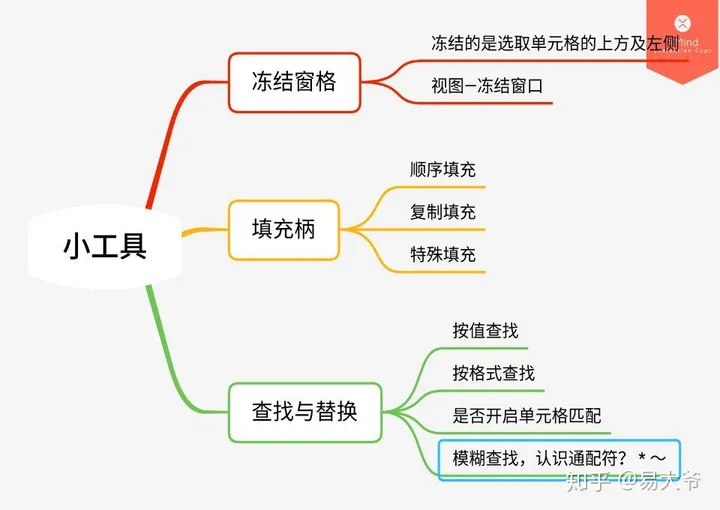
今日日期:Ctrl+冒号复制跟顺序填充联系:通过按Ctrl键互换若想原则工作日填充日期:点鼠标右键填充(出现多种特殊填充)6.文件→选项→高级→编辑自定义列表→输入自己常用的顺序内容7.找到查找替换(Ctrl+F) (精准替换时,可以点替换里的选项→勾单元格匹配。
例如当文中有苏州,苏州市→要把苏州替换成苏州市时就需要勾算,不然苏州市会变成苏州市市)8.⭐8上那个符号→表示任意字的通配符?(英文状态下的)→表示一个字的通配符(勾单元格匹配)~(波浪线)→表示后面那通配符不生效。
②
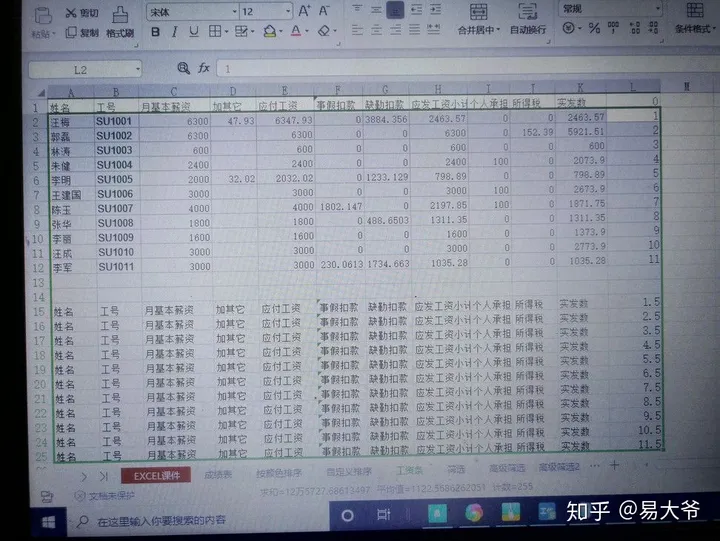
1.单元格格式对话框:右击鼠标(Ctrl+1)设置单元格→边框→斜线→写项目订购日期→按AIt→回车→靠左对齐→把项目推后面去2.身份证输入方式:点设置单元格→用文本格式3.文本→数字的格式:选取→在左上角有个!号点它!。
4.数字和文本混搭时候:在空白单元格输入1→复制→粘贴到需要更改的区域→选择性粘贴→点乘5.分列:(从别处复制粘贴过来的内容都在一个或者一列单元格内或是文本)选取区域→数据→分列6.把日期2010/2/14改成年日月:(分列可以把文本改成数值)选取→分列下一步→日期→分列→完成。
③
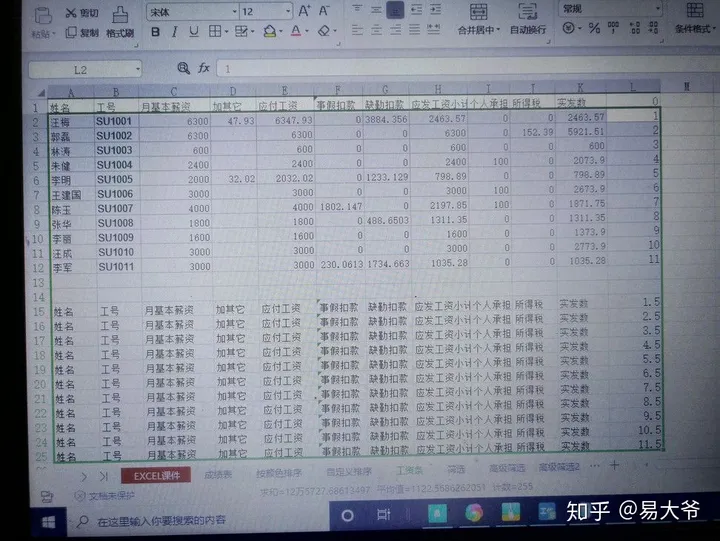
1.用名称框定位:到用:表示,要回车,否则无效(常用的区域的可以在名称框那里用中文或单词取名,下次可直接跳到那里)2.批注(右上角有个红三角)—解析框 右键→插入备注;显示全部批注:审阅→显示所有批注;。
批注形状:插入形状→格式→编辑形状→更改形状右键→添加快速访问栏3.选取批注的单元格:定位(Ctrl+G),√批注或者公式→染料桶填充4.取消单元格合并:选取→点合并居中→填充相应空白处→定位→勾空值(拒绝再点别的地方,否则白弄)→=↑,然后Ctrl+回车键。
(选取→输入一个单元格内容→按Ctrl+回车,选取区域全部都同输入单元格的内容)5.删图片:定位→勾对象→删!④
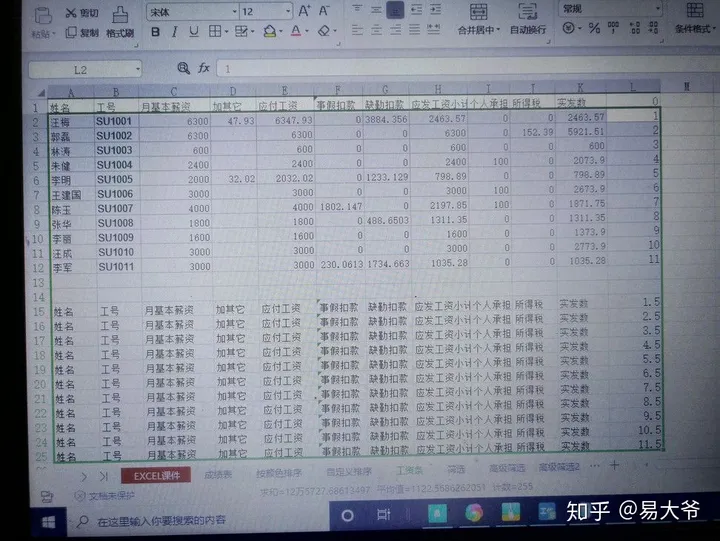
1.排序:选取→排序按钮→要么直接排序,要么自定义→多的就点添加条件(这个简单,点了就会做)2.工资条排序(隔行插入排序):
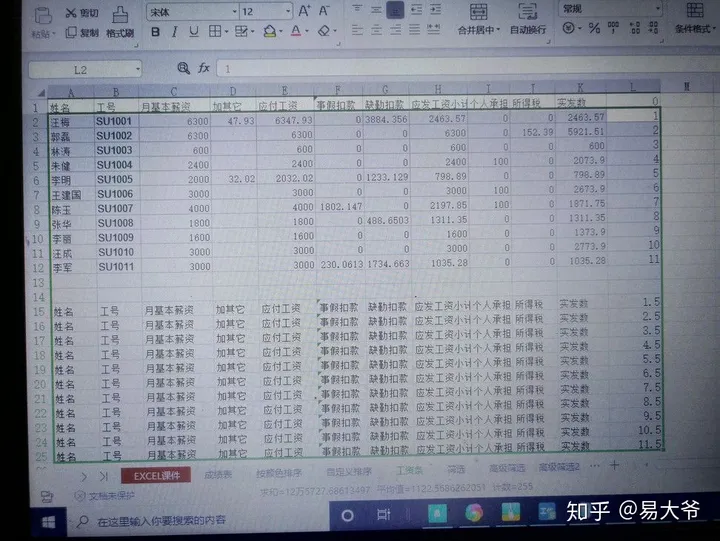
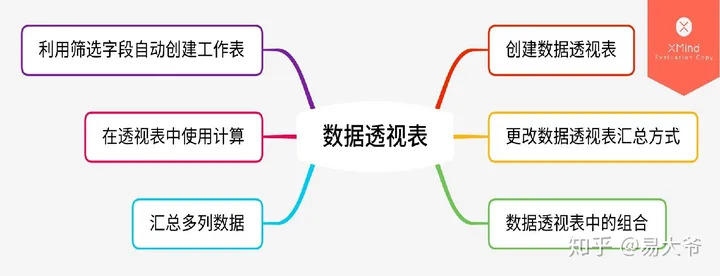
3.打印是如何做到每张都有表头:文件→打印→页面设置→工作表→顶端标题行→选取
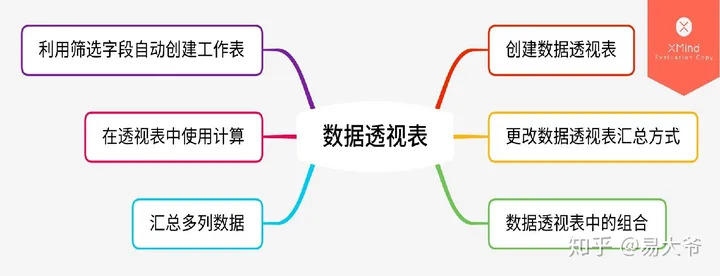
4.筛选内容复制粘贴,若粘贴后是粘贴了全部内容,那就先定位→可见单元格→再复制粘贴5.高级筛选:筛选“或”时,表头也要写(常量一定要带表头并且写在一行)→条件不在同一行就得(同行表示且)当时,如果是用公式的话,不能够写表头或者表头写错,写对就不行。
⑤
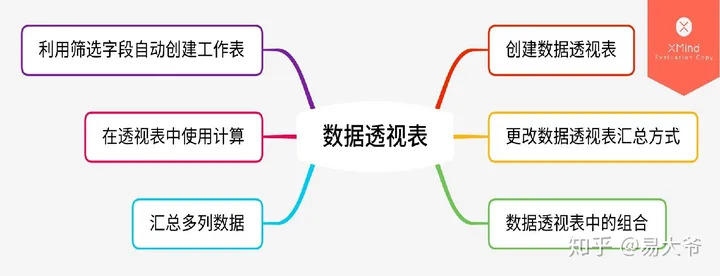
1.注意分类前要先排序就好,剩下就是点分类汇总符号(数据那里)进行操作,这很基础,点,就懂了!2.把合并内容排序→分类汇总→选取→定位→√空值→合并单元格→分类汇总没用了删了→复制合并好的单元格→选择性粘贴到需要的区域→勾格式(或格式刷刷过去!)
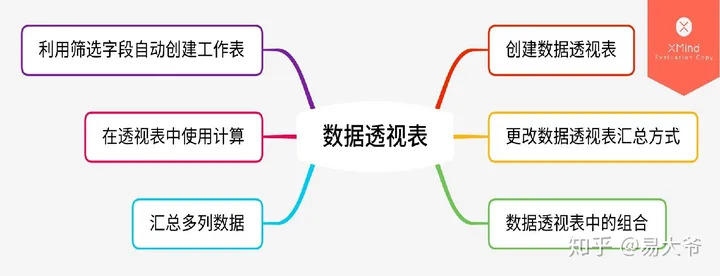
3.选取→数据→有效值(根据需要操作就好)⑥
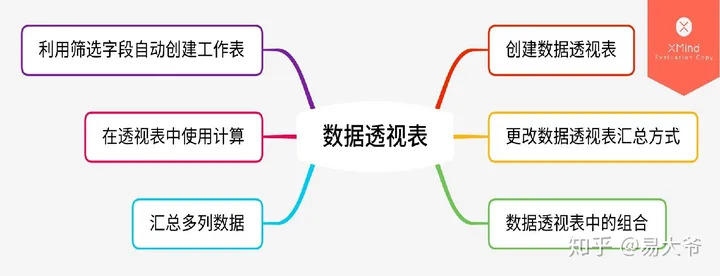
1.数据→数据透视表→右键→数据透视表选项→显示→经典数据透视表布局→把相应的字段拉到需要的行或列上!(若想更换查看方式可以点计数项→值显示方式)(若你想查看某个数字的的详细数据,就双击那数字或者右击→显示详细信息)
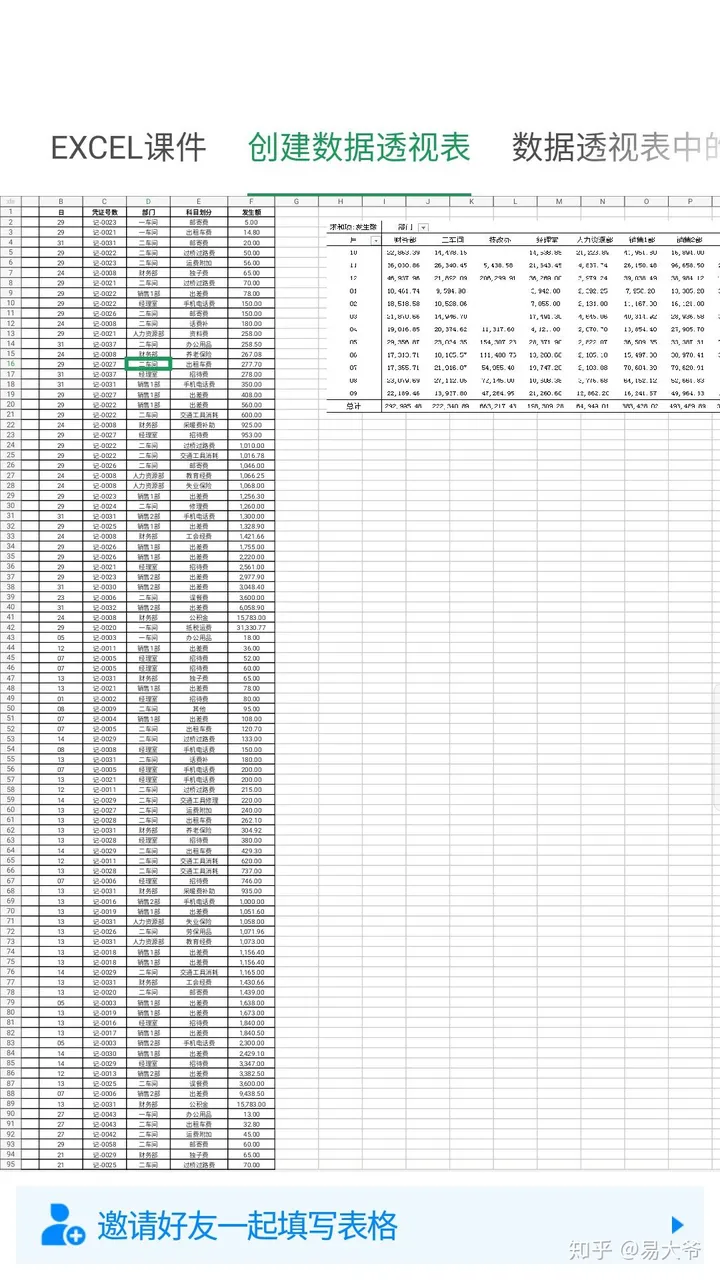
2.当分类过于详细:选取→点击右键→创键组→组合(分组)3.多列:把数据拉到相应地方→在拉一次数据→把数据拉到汇总→继续拉需要的!
亲爱的读者们,感谢您花时间阅读本文。如果您对本文有任何疑问或建议,请随时联系我。我非常乐意与您交流。







发表评论:
◎欢迎参与讨论,请在这里发表您的看法、交流您的观点。